- Kennisbank
- Verkoop
- Sequenties
- Contactpersonen inschrijven in een reeks
Contactpersonen inschrijven in een reeks
Laatst bijgewerkt: 16 mei 2025
Beschikbaar met elk van de volgende abonnementen, behalve waar vermeld:
-
Sales Hub Professional, Enterprise
-
Service Hub Professional, Enterprise
Gebruik sequenties om je contacten automatisch te bereiken. Pas de tijden voor het verzenden van e-mails aan, bewerk de vertragingen tussen sequentiestappen en personaliseer elke e-mail om je antwoordpercentage te verhogen.
Je kunt individuele contactpersonen of meerdere contactpersonen in bulk registreren. In HubSpot kunnen contactpersonen worden geregistreerd vanuit:
- De sequentietool en ingebedde automatisering binnen de sequentietool
- Het record van een individueel contact
- De contactpersonen indexpagina
- Actieve en statische lijsten
- Contactgebaseerde workflows ( alleenSales en Service Hub Enterprise )
Je kunt ook een reeks starten vanuit je inbox met behulp van de HubSpot Sales-extensie. Leer hoe je contactpersonen inschrijft in sequenties vanuit je inbox met de HubSpot Sales Chrome-extensie, de HubSpot Sales Outlook desktop add-in of de HubSpot Sales Office 365 add-in.
Wanneer je een contact toevoegt aan een reeks, kun je een foutmelding zien waarin staat dat het contact niet kan worden toegevoegd. Bijvoorbeeld als er een e-mailadres ontbreekt of als de contactpersoon eerder is afgewezen. Meer informatie over het oplossen van problemen met het inschrijven in een reeks.
Voordat je begint
Let op het volgende bij het inschrijven van contactpersonen in een reeks en bij het verzenden van een reeks vanuit de eigenschap van de eigenaar van de contactpersoon:
- Om contactpersonen in sequenties in te schrijven, moet u een betaalde Sales Hub of Service Hub Professional of Enterprise-vestiging hebben.
- U moet een verbonden e-mailpostvak hebben.
- De sequentie moet worden gedeeld met de gebruiker die is geselecteerd als de afzender. Als de gebruiker geen toegang heeft tot de sequentie, mislukt de registratie.
- Elke contactpersoon kan maar voor één reeks tegelijk worden aangemeld. Om een contactpersoon in een andere reeks in te schrijven, moet hij of zij eerst uit de huidige reeks worden verwijderd.
- Er is ook een limiet aan het aantal sequentie e-mails dat een gebruiker per dag kan versturen.
- HubSpot is niet in staat om de verzendlimiet van sequentie e-mails te verhogen.
- Als een gebruiker zijn dagelijkse verzendlimiet overschrijdt, wordt de contactpersoon niet ingeschreven in de reeks.
- Sequenties werken niet langer de Lifecycle stage-eigenschap van het contact bij. Als je de Lifecycle stage-eigenschap voor je ingeschreven contactpersonen wilt bijwerken, kun je dat doen met de actieEen waarde voor een eigenschap instellen in een workflow.
- Bij het inschrijven van meerdere contactpersonen kunnen er maximaal drie e-mails per minuut worden verzonden.
Contactpersonen handmatig in een reeks registreren
Je kunt individuele contactpersonen inschrijven vanuit hun contactpersonenrecords of de sequentietool in HubSpot.
- Om je in te schrijven vanuit de sequentietool:
- Ga in je HubSpot-account naar Verkoop > Sequenties.
- Klik bovenaan op het tabblad Beheren.
- Klik op de naam van de reeks.
- Klik rechtsboven op de sequentiepagina op Contacten registreren en selecteer Contacten registreren.
- Schakel in het rechterpaneel het selectievakje in naast de naam van de contactpersoon die je wilt registreren.
- Klik onderaan op Volgende.
- Een record registreren:
- Navigeer naar je records:
- Contacten: Ga in je HubSpot-account naar CRM > Contactpersonen.
- Bedrijven: Ga in je HubSpot-account naar CRM > Bedrijven.
- Deals: Ga in je HubSpot-account naar CRM > Deals.
- Tickets: Ga in je HubSpot-account naar CRM > Tickets.
- Aangepaste objecten: Ga in je HubSpot-account naar CRM en selecteer het aangepaste object.
Opmerking: alle contactpersonen kunnen in een reeks worden geregistreerd. Andere recordtypes moeten een bijbehorende contactpersoon hebben om in een reeks te kunnen worden opgenomen.
- Navigeer naar je records:
-
- Selecteer een record om in te schrijven.
-
- Klik in het linkerpaneel op hetpictogram emaisequences Inschrijven in een reeks. Het kan nodig zijn om op het pictogram ellipses Meer te klikken en vervolgens op het pictogram sequences Inschrijven in een reeks.
- Beweeg de muisaanwijzer in het dialoogvenster over de reeks en klik op Selecteren.
- Klik boven in het dialoogvenster Volgorde selecteren op het vervolgkeuzemenu Beginnen bij en selecteer de stap waar de contactpersoon de reeks moet starten.
- Klik vervolgens op het vervolgkeuzemenu Tijdzone en selecteer een tijdzone. Alle stappen worden uitgevoerd in de geselecteerde tijdzone.
- Klik rechtsboven op Instellingen om de standaardinstellingen voor de follow-up van de reeks op te heffen. Deze instellingen zijn alleen van toepassing op de e-mails en taken die worden uitgevoerd na de eerste stap in de reeks.
- Standaard wordt de eerste e-mail in de reeks zo snel mogelijk verzonden. Om een verzendtijd in te stellen voor de eerste stap:
- Klik op het vervolgkeuzemenu Nu verzenden en selecteer Later verzenden.
- Selecteer vervolgens een datum en tijd.

- Selecteer voor volgende e-mails in het gedeelte E-mail verzenden in hoeveel dagen er moeten verstrijken na de vorige stap voordat de e-mail wordt verzonden.
- Als u in een e-mail gebruik maakt van plaatsvervangende tokens en er ontbreken waarden voor de geselecteerde contactpersoon, dan worden de tokens bovenaan in het rood weergegeven:
- Klik op een token en voer een waarde in voor het token.
- Klik op Alles bijwerken. Herhaal dit voor elk token in de sjabloon.

- Onderaan elke e-mailsjabloon kun je de rich text toolbar gebruiken om de tekst op te maken of een link, knipsel, document of video toe te voegen .
- Pas je volgorde van taken aan:
- Om je taken te plannen, stel je het [aantal dagen] in voordat de taak wordt gemaakt.
-
- Om een taak te maken direct nadat de vorige stap is uitgevoerd, klik je op de taakstap op het vervolgkeuzemenu en selecteer je Onmiddellijk taak maken.
-
- Als u de titel van de taak wilt bewerken, voert u een nieuwe titel in het veld Taaktitel in
-
- Standaard pauzeert een reeks totdat de taak is voltooid. Om door te gaan met de reeks zelfs als die taak niet is voltooid, selecteer je Doorgaan zonder taak te voltooien .
- Als je gebruiker meerdere inboxen heeft die zijn verbonden met HubSpot, klik dan onderaan op het vervolgkeuzemenu Van en selecteer een e-mailadres van waaruit de e-mails voor de reeks moeten worden verzonden.
- Klik linksonder op Volgorde starten.

Meerdere contactpersonen in een reeks inschrijven
Gebruikers met rechtenvoor bulkreeksen kunnen tot 50 contactpersonen tegelijk in een reeks registreren. Schrijf meerdere contactpersonen in als je na een beurs of conferentie contactpersonen moet opvolgen, opnieuw contact moet leggen met contactpersonen van inactieve accounts of gerichte berichten moet sturen naar een gesegmenteerde lijst met prospects.
Let op: wanneer je contactpersonen in bulk inschrijft, verzendt HubSpot maximaal drie e-mails per minuut en wordt er rekening gehouden met verzendlimieten. Dit betekent dat je reeks e-mails mogelijk niet onmiddellijk wordt verzonden.
- Om meerdere contactpersonen in te schrijven vanuit de sequentietool:
- Ga in je HubSpot-account naar Verkoop > Sequenties.
- Klik linksboven op het tabblad Beheren.
- Klik op de naam van de reeks.
- Klik in de rechterbovenhoek van de sequentiepagina op Contactpersonen registreren.
- Schakel in het rechterpaneel de selectievakjes in naast de naam van de contactpersoon die je wilt registreren.
- Klik onder in het rechterpaneel op Volgende.
- Om meerdere contactpersonen in te schrijven vanuit de lijsttool:
- Navigeer in je HubSpot-account naar Contacten > Lijsten.
- Klik op de naam van de lijst om je in te schrijven.
-
- Om alle contactpersonen in de lijst te selecteren, schakelt u het selectievakje linksboven in de tabel in en klikt u vervolgens op Selecteer alle [x] contactpersonen.
- Om afzonderlijke contactpersonen in de lijst te selecteren, schakeltu de selectievakjes in naast de contactpersonen die u wilt registreren.
- Klik boven in de tabel op Enroll in sequence (Op volgorde registreren).
- Om meerdere contactpersonen in te schrijven op de contactpersonenindexpagina:
- Navigeer in je HubSpot-account naar Contacten > Contacten.
- Schakel de selectievakjes in naast de contactpersonen die je wilt registreren.
- Klik boven aan de tabel op Enroll in sequence (Op volgorde registreren).

- Om de follow-up opties en vertragingen voor alle contactpersonen in de reeks aan te passen, klikt u in het linkerpaneel op Alle contactpersonen.
- Klik in het rechterpaneel bovenaan op het vervolgkeuzemenu Beginnen bij en selecteer de stap waar de contactpersonen de reeks moeten beginnen.
- Klik vervolgens op het vervolgkeuzemenu Tijdzone en selecteer een tijdzone. Alle stappen worden uitgevoerd in de geselecteerde tijdzone.
- Klik rechtsboven op Instellingen om de standaardinstellingen voor de follow-up van de reeks op te heffen. Deze instellingen zijn alleen van toepassing op de e-mails en taken die worden uitgevoerd na de eerste stap in de reeks.
- Standaard wordt de eerste e-mail in de reeks zo snel mogelijk verzonden. Om een verzendtijd in te stellen voor de eerste stap:
- Klik op het vervolgkeuzemenu Nu verzenden en selecteer Later verzenden.
- Selecteer vervolgens een datum en tijd.
- Voor volgende e-mails selecteer je in het gedeelte E-mail verzenden in hoeveel dagen er na de vorige stap moeten verstrijken voordat de e-mail wordt verzonden.
- Plan je reeks taken:
- Om je taken te plannen, stel je het [aantal dagen] in voordat de taak wordt aangemaakt.
- Als u een taak wilt maken onmiddellijk nadat de vorige stap is uitgevoerd, klikt u op de taakstap op het vervolgkeuzemenu en selecteert u Onmiddellijk taak maken.

- Om de volgorde en de e-mailinhoud voor individuele contactpersonen aan te passen, klikt u in het linkerpaneel op een contactpersoon. Je kunt ook de zoekbalk gebruiken om naar specifieke contactpersonen te zoeken.
-
-
- Om de titel van de taak te bewerken, voer je een nieuwe titel in het veld Taaktitel in
- Standaard pauzeert een reeks totdat de taak is voltooid. Om door te gaan met de reeks zelfs als die taak niet is voltooid, schakel je het selectievakje Doorgaan zonder taak te voltooien in.
- Als je placeholder-tokens gebruikt in een e-mail en er ontbreken waarden voor de geselecteerde contactpersoon, worden de tokens bovenaan in rood weergegeven.
- Klik op een token en voer een waarde in voor het token.
- Klik op Alles bijwerken. Herhaal dit voor elk token in de sjabloon.
-

- Als je gebruiker meerdere inboxen heeft die zijn verbonden met HubSpot, klik dan onderaan op het vervolgkeuzemenu Van en selecteer een e-mailadres van waaruit je de reeks e-mails wilt verzenden.
- Om alle geselecteerde contactpersonen in te schrijven:
- Klik rechtsonder op [alle] van [X] contactpersonen inschrijven.
- Klik vervolgens in het dialoogvenster op [X] contactpersonen registreren.
- Contactpersonen één voor één registreren:
- Klik in het linkerpaneel op de [contactnaam].
- Klik rechtsonder op [contactnaam ] registreren.
- Klik vervolgens in het dialoogvenster op Registreren.
- Een contactpersoon uit de bulkregistratie verwijderen:
- Klik in het linkerpaneel op de [contactnaam].
- Klik rechtsboven op Contact verwijderen.

Automatiseer je sequentie-inschrijving vanuit de sequentietool
Je kunt de inschrijving van sequenties automatiseren op basis van paginaweergaven of formulierinzendingen vanuit de sequentietool:
- Ga in je HubSpot-account naar Verkoop > Sequenties.
- Klik bovenaan op het tabblad Beheren.
- Klik op de naam van de reeks.
- Klik rechtsboven op de pagina met reeksen op Contactpersonen registreren en selecteer Registratie automatiseren.
- Contactpersonen registreren op basis van ingediende formulieren:
- Klik in het rechterpaneel op Formulier indienen.
- Als u contactpersonen wilt registreren op basis van een willekeurig verzonden formulier, selecteert u Contactpersonen verzenden een willekeurig formulier.
- Als u contactpersonen wilt registreren op basis van een specifiek verzonden formulier, selecteert u Contactpersoon dient een specifiek formulier in. Klik vervolgens op het vervolgkeuzemenu en selecteer een bestaand formulier.
- Klik onderaan op Volgende: Workflow actie instellen.
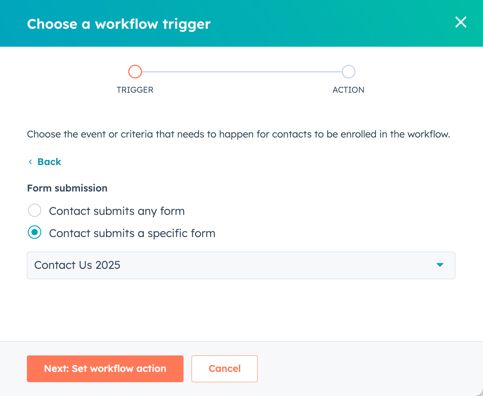
-
- Als u een contact wilt afmelden op basis van de ingestelde triggers, selecteert u Contact afmelden in de reeks.
- Om een contactpersoon in te schrijven op basis van de ingestelde triggers, selecteert u Contact inschrijven in de reeks. Configureer vervolgens het volgende
- Voeg een optionele vertraging toe voordat het contact wordt ingeschreven (in minuten): stel een vertraging in voordat het contact wordt ingeschreven in de reeks.
-
-
- Afzender: klik op het keuzemenu Type afzender om een specifieke gebruiker of de eigenaar van het contact te selecteren die als afzender van de sequentie wordt weergegeven.
-
-
-
-
- Als u Specifieke gebruiker hebt geselecteerd, klikt u op het vervolgkeuzemenu Afzender en selecteert u een gebruiker.
- Als u Eigenaar contactpersoon hebt geselecteerd, klikt u op het vervolgkeuzemenu Eigenschap eigenaar contactpersoon en selecteert u een eigenschap waar het e-mailadres is opgeslagen
-
-
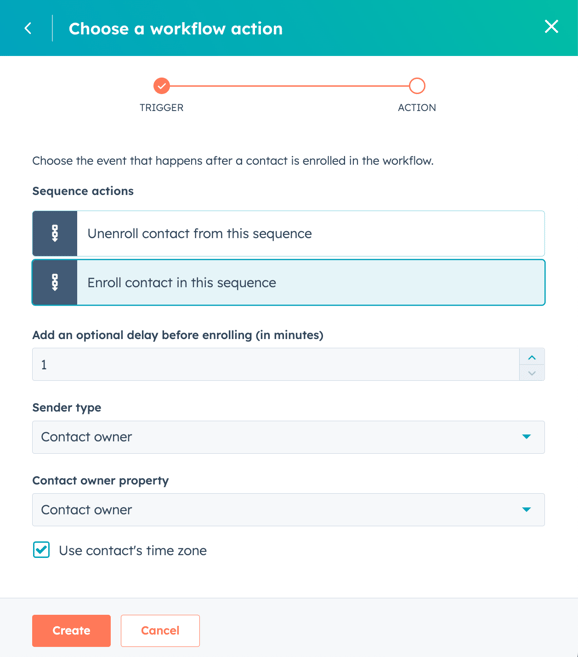
- Contacten inschrijven op basis van paginabezoeken:
- Klik in het rechterpaneel op Paginaweergave.
- Om contactpersonen in te schrijven op basis van een specifieke paginaweergave, selecteert u Contact heeft ten minste één URL gelijk aan bekeken. Voer vervolgens de URL van de pagina in.
- Als u contactpersonen wilt registreren op basis van bekeken pagina's met een specifieke term, selecteert u Contactpersoon heeft ten minste één URL gelijk aan bekeken. Voer vervolgens de URL van de pagina in.
-
- Klik onderaan op Volgende: Workflow actie instellen.
- Klik onderaan op Volgende: Workflow actie instellen.

- Als u een contactpersoon wilt afmelden op basis van de ingestelde triggers, selecteert u Contactpersoon afmelden in de reeks.
- Om een contactpersoon in te schrijven op basis van de ingestelde triggers, selecteert u Contact inschrijven in de reeks. Configureer vervolgens het volgende
- Voeg een optionele vertraging toe voordat het contact wordt ingeschreven (in minuten): stel een vertraging in voordat het contact wordt ingeschreven in de reeks.
-
-
- Afzender: klik op het keuzemenu Type afzender om een specifieke gebruiker of de eigenaar van het contact te selecteren die als afzender van de sequentie wordt weergegeven.
-
-
-
-
- Als u Specifieke gebruiker hebt geselecteerd, klikt u op het vervolgkeuzemenu Afzender en selecteert u een gebruiker.
- Als u Eigenaar contactpersoon hebt geselecteerd, klikt u op het vervolgkeuzemenu Eigenschap eigenaar contactpersoon en selecteert u een eigenschap waar het e-mailadres is opgeslagen.
-
-
Contacten inschrijven in sequenties met behulp van geïntegreerde automatisering
Je kunt workflows maken op het tabblad Automatisering om contactpersonen automatisch in of uit te schrijven uit deze reeks op basis van andere triggers. Deze workflows kunnen worden in- en uitgeschakeld op het tabblad Automatisering of worden beheerd in de tool Workflows.

Contactpersonen inschrijven in reeksen met behulp van workflows( alleenSales en Service Hub Enterprise )
Met workflows kun je het in- en uitschrijven van sequenties automatiseren. Lees meer over de verschillende gebruikssituaties en beperkingen bij het inschrijven van contactpersonen in sequenties met behulp van workflows.
